Utilizzare gli strumenti di collegamento di Set di strumenti di AutoCAD Electrical per associare testo non bloccato a blocchi modello precedentemente inseriti.
Mediante la modifica ad un blocco modello, è possibile controllare quali attributi vengono inseriti e sono visibili. Tutte le definizioni di attributo necessarie vengono inserite utilizzando le proprietà delle entità testo esistenti, quali giustificazione, altezza e posizione. Se vengono selezionati più file di blocco modello,il valore del testo viene aggiunto agli attributi del blocco modello precedentemente definiti come attributi nascosti e il testo non viene rimosso.
Risultati del collegamento:
- Le entità testo selezionate vengono sostituite da un attributo di Set di strumenti di AutoCAD Electrical.
- I colori cambiano per distinguere gli elementi già convertiti in base alla definizione nel blocco WD_M.
- Il collegamento viene visualizzato da linee temporanee.
Lo strumento Collega descrizioni collega il testo semplice come attributi Descrizione 1-3 su un file di blocco di Set di strumenti di AutoCAD Electrical. È possibile collegarli come attributi di descrizione ad una o più definizioni del blocco modello esistenti. Durante il processo di conversione, l'entità testo viene rimossa e sostituita con il successivo attributo di descrizione disponibile, fino ad un massimo di 3.
Collegamento delle descrizioni
- Fare clic su

 . Trova
. Trova
- Rispondere ai messaggi di richiesta come segue:
Selezionare oggetti: Selezionare 9PB, quindi fare clic con il pulsante destro del mouse
Selezionare il testo da inserire nel successivo attributo DESC disponibile:
Selezionare LUCE A, quindi fare clic con il pulsante destro del mouse
Selezionare oggetti: Selezionare 10PB, quindi fare clic con il pulsante destro del mouse
Selezionare il testo da inserire nel successivo attributo DESC disponibile:
Selezionare LUCE B, quindi fare clic con il pulsante destro del mouse
Selezionare oggetti: Selezionare 11PB, quindi fare clic con il pulsante destro del mouse
Selezionare il testo da inserire nel successivo attributo DESC disponibile:
Selezionare LUCE C, quindi fare clic con il pulsante destro del mouse
Selezionare oggetti: Selezionare 12PB, quindi fare clic con il pulsante destro del mouse
Selezionare il testo da inserire nel successivo attributo DESC disponibile:
Selezionare LUCE D, quindi fare clic con il pulsante destro del mouse
Nota: Potrebbe essere necessario fare più volte clic con il pulsante destro del mouse per uscire dal comando.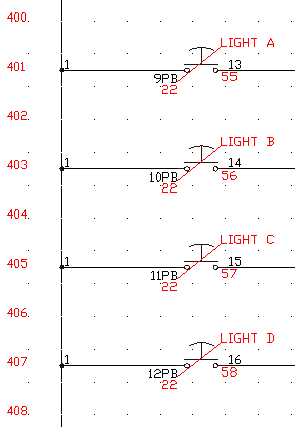
I colori cambiano per distinguere gli elementi convertiti e alcune linee temporanee visualizzano il collegamento.
- Fare clic su

 . Trova
. Trova
- Nella finestra di dialogo Rapporti schema, specificare:
Nome rapporto: Componente
Disegno attivo
Fare clic su OK.
- Se viene richiesto di salvare rapidamente il disegno, fare clic su Sì.
Nella finestra di dialogo Generatore di rapporti, le voci 9PB-12PB sono ancora elencate nella colonna NOMETAG del rapporto.
- Nella finestra di dialogo Generatore di rapporti, fare clic su Cambia formato rapporto.
- Nella finestra di dialogo Campi di dati componente da includere nel rapporto, selezionare Desc1 dall'elenco Campi disponibili.
Desc1 viene spostato nell'elenco Campi da includere nel rapporto. Si tratta dei campi da visualizzare nel rapporto relativo ai componenti.

- Fare clic su OK.
La finestra di dialogo Generatore di rapporti ora elenca i valori NOMETAG e DESC1 del disegno attivo.
- Nella finestra di dialogo Generatore di rapporti, fare clic su Chiudi.